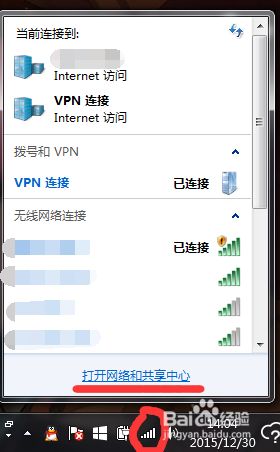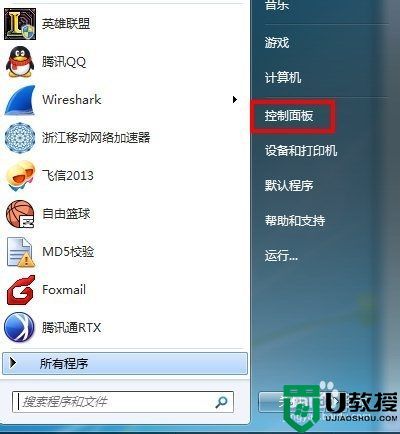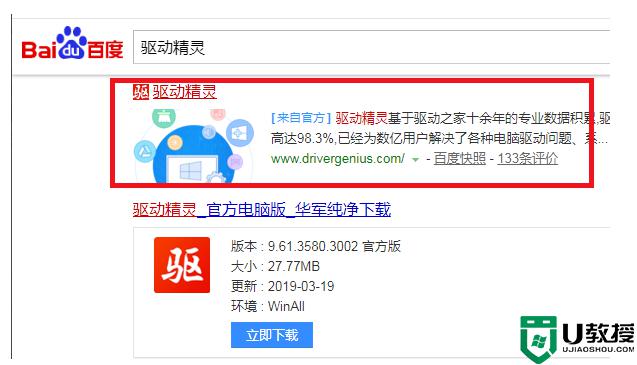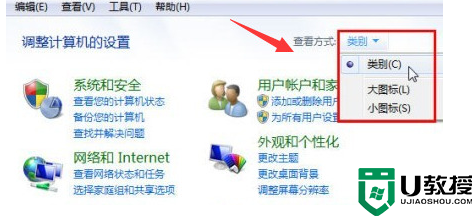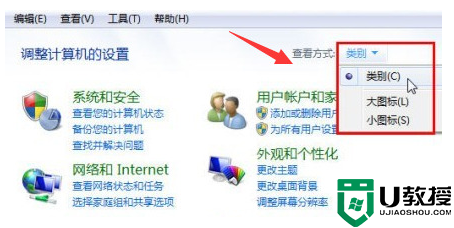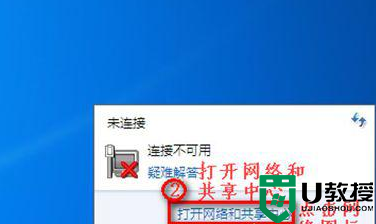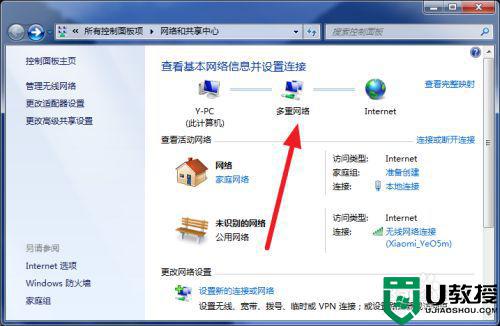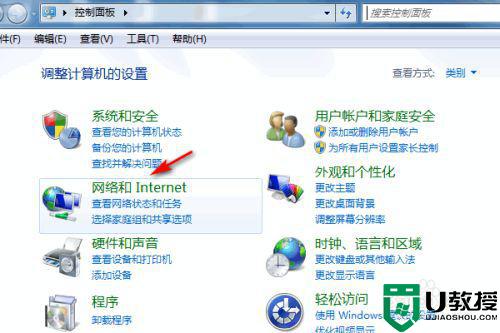多重网络无法连接到internet win7怎么解决 win7出现多重网络无法连接到internet如何处理
时间:2022-08-12作者:huige
我们要上网的时候,都是需要进行本地宽带连接之后才可以正常上网,不过有时候也会遇到一些问题,比如有win7系统用户反映说遇到了多重网络无法连接到internet的现象,该怎么办呢,接下来为 大家讲述一下win7出现多重网络无法连接到internet的详细处理方法。
推荐:win7纯净版64位下载
具体方法如下:
1、对着电脑桌面右下角的网络图标,点击右键,点击打开网络和共享中心。
2、这里可以看到多重网络,点击桌面的更改适配器设置。
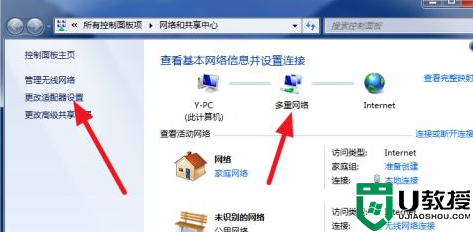
3、双击本地连接
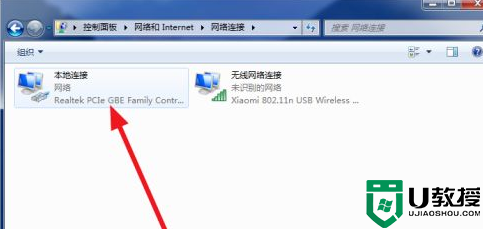
4、在本地连接状态,对话框点击属性
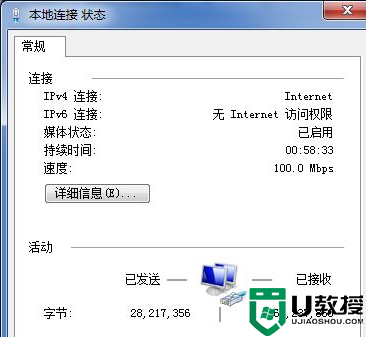
5、可以看到此连接使用下列项目,里边有各种选项目。

正常情况下应该,没有第二个全英文的。
6、选中第二个全英文的,点击卸载。卸载完成后,关闭本地连接属性对话框。
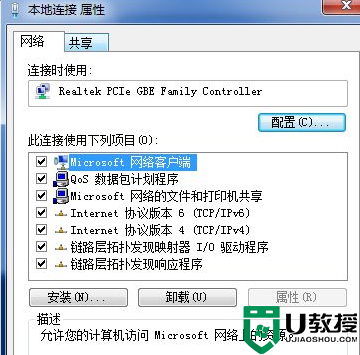
7、选择立即重启计算机。
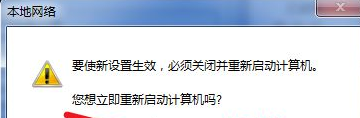
8、重启以后,我们可以看到,网络和共享中心不再是多重网络,而是网络。
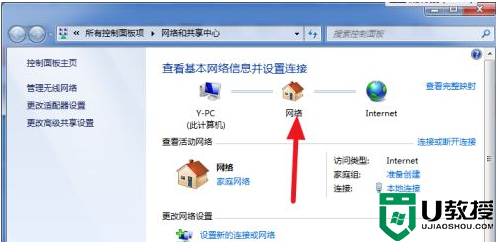
关于多重网络无法连接到internet win7的详细解决方法就给大家介绍到这里了,有遇到一样情况的话,不妨学习上面的方法来进行操作。